Kako prilagoditi prečace na tipkovnici u programu Microsoft Word 2016
Microsoft Ured Microsoft Word Produktivnost Tipkovnica Prečaci / / March 17, 2020
Ažurirano dana

Učenje prečaca na tipkovnici u programu Microsoft Word 2016 siguran je način za povećanje produktivnosti tijekom stvaranja i uređivanja dokumenata. Možete ga prebaciti na sljedeću razinu prilagodbom i stvaranjem vlastitih prečaca na tipkovnici. Ako vam zadani prečaci ne odgovaraju, lako možete promijeniti postojeće prečace na tipkovnici, izbrisati one koji vam nisu potrebni i preslikati nove prečace u funkcije koje najčešće koristite. Evo kako:
Dodijelite prilagođenu prečac na tipkovnici u programu Word 2016
Prilagođene prečice na tipkovnici u programu Microsoft Word 2016 omogućit će vam kretanje kroz dokumente i projekte brzo i neprimjetno. Postavljanje je i jednostavnije održavanje nakon što ste poduzeli sve korake.
- Nakon što otvorite Word 2016, prijeđite na Datoteka > Opcije > Prilagodite vrpcu. Otvorit će se prozor u kojem ćete vidjeti sve zadane tipkovničke prečace.
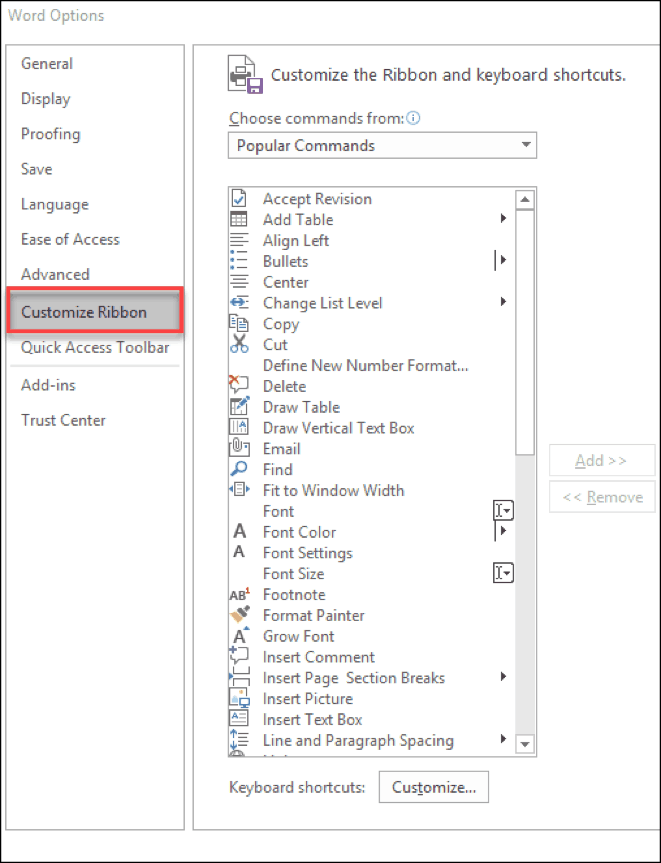
- Na dnu okna vidjet ćete riječi "Tipkovni prečaci:". Kliknite gumb Prilagodba dugme.
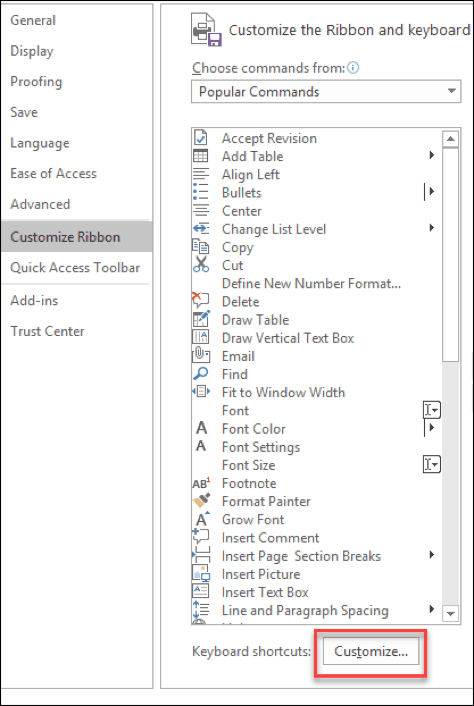
- Ovo bi trebalo otvoriti prozor Prilagodivanje tipkovnice u programu Microsoft Word 2016. Ovdje možete odabrati i odabrati prečac koji želite prilagoditi sa Kategorije i naredbe kutije.
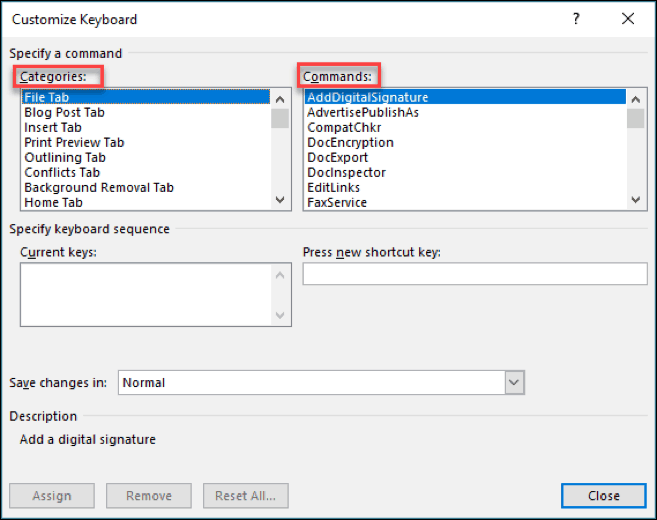
- Gdje piše Pritisnite novu tipku prečaca, ovdje ćete dodijeliti svoju prečac na tipkovnici. Dodirnite tipke na tipkovnici koje želite koristiti za prečac i kliknite Dodijeliti.
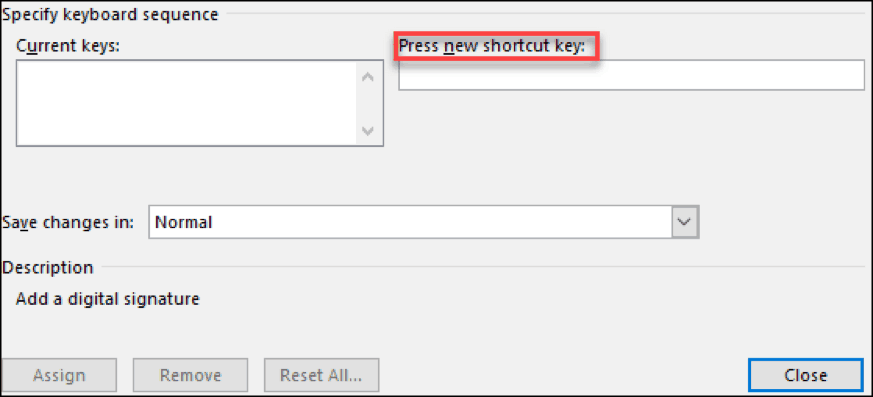
Napomena: Promjene u Normal možete spremiti za sve Wordove dokumente ili ih možete spremiti za trenutni dokument samo pomoću Spremi promjene u dijalog.
Kada prilagodite ove prečace na tipkovnici u programu Microsoft Word 2016, moći ćete vidjeti koje su tipke dodijeljene čemu. Kada kliknete na naredbu, ako joj je već dodijeljena prečac, ona će se prikazati u Trenutni ključevi kutija. Ako mu pokušate dodijeliti prečicu koja se već koristi, vidjet ćete tekst "Trenutno dodijeljeno" ispod okvira Trenutačne tipke.
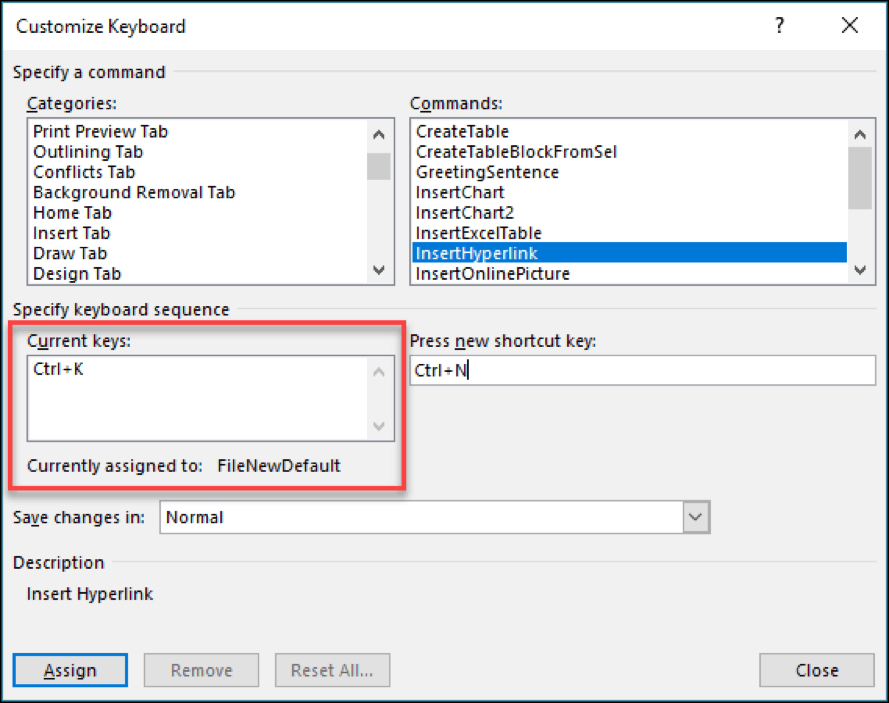
Uklonite prečac prilagođene tipkovnice
Uklanjanje prečaca na tipkovnici vrlo je jednostavno ako već znate dodijeliti prečace. Slijedite gore navedene korake do koraka 3. Sada odaberite naredbu čiju prečicu želite izbrisati. U CuRrent tipke odaberite trenutni prečac i kliknite gumb ispod koji kaže Ukloniti.
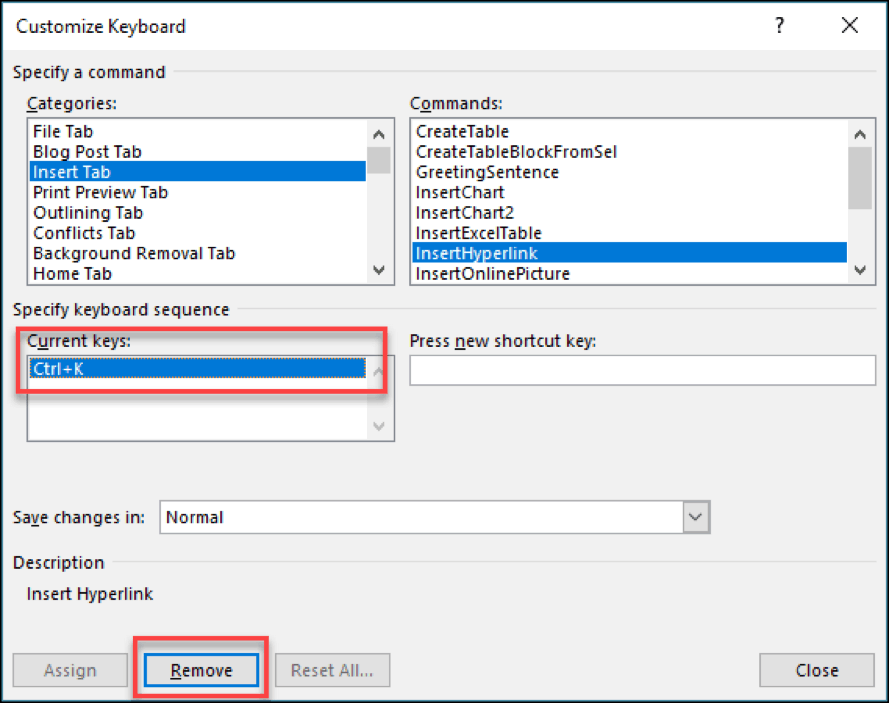
U Microsoft Wordu postoji toliko različitih prečaca koji možete koristiti. Postoji čak i jedno gdje će pronađite i zamijenite tekst unutar vašeg dokumenta. Prilično korisno s velikim dokumentima!
Obavezno provjerite naše potpun popis tipkovnih prečaca za Windows 10 uštedjeti još više vremena na dnevnoj bazi.



